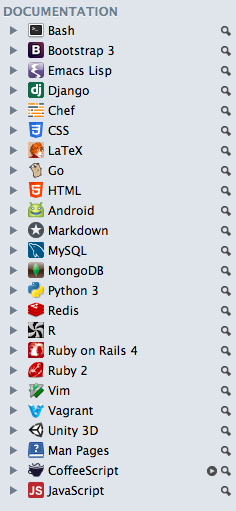TL;DR
-
brewfileis dead. - cider 使おう
Mac Bootstrap 手法
Mac, 100 台一気に用意するとかあんまりなくて, 新しく買ったとき, 自分の Mac を高速に使える状態にしたいという人が多いと思う. やり方としては shell script 書いてバチコーンと準備するとかいろいろあって, いまだと homebrew を使うのが一般的だと思う. Boxen はつらそう.
Mac - Boxen使ってて許されるのは2013年だけだった - Qiita
今年の 1 月くらいから brewfile 書いておいて brew bundle するのが流行ったんだけど, bundle コマンドが廃止されてしまい, これという決定的手法が見出されていない. そもそもそれを知らないまま作業していたので brew bundle して焦った.
エンジニア Mac アプリ 環境 おすすめ - mizchi's blog
色々調べてみると, bundle は完全になくなったわけではなく, homebrew/boneyard に移されただけなので, tap すれば使えるんだけれど, まあ "boneyard" のものはあまり使いたくないよね, ということで.
homebrew - brew bundleが使えなくなったのでとりあえず使えるようにした - Qiita
今回は最近スターを集めている msanders/cider を使う. Python で実装されていて, 実体は homebrew によるブートストラップ用のラッパーである.
以降は cider を使って買ったばかりの Mac OSX を使えるようにするまでの記録である.
前のパソコンでの準備
cider で使うための json を作って github の dotfiles をまとめたリポジトリに入れておく.
bootstrap.json は以下のような形式で書いた (一部略).
{
"after-scripts": [
"brew linkapps"
],
"casks": [
"xquartz",
"alfred",
"android-file-transfer"
],
"formulas": [
"autoconf",
"emacs",
"gmp4",
"libksba",
"mecab-ipadic",
"peco",
"readline",
"automake",
"fontconfig",
"go"
],
"taps": [
"caskroom/cask",
"homebrew/binary",
"homebrew/dupes",
"homebrew/php",
"homebrew/science",
"homebrew/versions",
"fnichol/dvm",
"peco/peco",
"phinze/cask",
"suin/suin",
"jimbojsb/launchrocket"
]
}
移行するパソコンでの準備
起動させ初回の入力等が終わったらターミナルを開く
homebrew を入れる
http://brew.sh/ の Install Homebrew に最新の入れ方が載っている.
ruby -e "$(curl -fsSL https://raw.githubusercontent.com/Homebrew/install/master/install)"
cider を入れる
その前に pip を使えるようにする.
sudo easy_install pip
pip で cider を入れる.
sudo pip install cider
cider file を落とす
git clone https://github.com/sqrtxx/dotfiles.git ~/.cider
実行
cider restore
終わったら基本的なアプリケーションは入っているので, 残りは App Store から落とす.
- BetterSnapTool
- Quiver
- LINE
- TweetDeck
キーボード>ファンクションキーとして使用
Appendix
失敗例
brewfile を用意していた
実は上はクリーンインストールで, brewfile を用意して臨んでいた. cider でなんとか乗り切った.
Kobito を cask で入れたら 1.9 系だった
brew cask uninstall し, App Store で入れ, 下にある方法で取ってきた設定を移行. 2 系の設定ファイルは 1.9 系では動かないので焦った. Kobito Premium 使うのもいいかも.
dotfiles で gitignore_global を管理してなかった
Qiita:Team にドキュメントが残っていたのでそれで回復
設定の移行
Google IME
開発版で提供されていたオフィシャルの同期機能は廃止されている. しかし引き継ぎだけならば同期している必要はない.
Google日本語入力の辞書を複数PCでクラウド同期させる - Qiita
なので, 地道に設定ファイルを探してみる.
おそらく Chromium と同様の設定保存方法を取っているので, ~/Library/Application Support にあるとアタリをつけ探す.
~/Library/Application\ Support/Google/JapaneseInput/
上記ディレクトリの以下のファイルが存在することがわかる.
.encrypt_key.db
.renderer.ipc
.usagestats.db
.history.db
.server.lock
.registry.db
.session.ipc
boundary.db
cform.db
config1.db
segment.db
user_dictionary.db
https://productforums.google.com/d/msg/ime-ja/ut-s3UFrO88/9KurONvq3hgJ より, 以下をコピーし新しい Mac に移す.
boundary.db
cform.db
config1.db
segment.db
user_dictionary.db
Chrome
基本的には提供されている同期機能を使う.
ただし自分で入れた拡張は共有されないため, メモしておく
Kobito
1.9 までは
~/Library/Kobito/
2.0 以降は
~/Library/Containers/com.qiita.Kobito/Data/Library/Kobito/
Karabiner, Seil
Karabiner - OS X用のソフトウェア
Seil - OS X用のソフトウェア
設定を export できる. 新しい Mac ではこれに実行権限与えて叩くだけ.
/Applications/Seil.app/Contents/Library/bin/seil export > ~/Desktop/seil-import.sh
/Applications/Karabiner.app/Contents/Library/bin/karabiner export > ~/Desktop/karabiner-import.sh
Dash
スクショ撮っておく.
Photoshop
[プリセットの移行(Photoshop CC)](http://helpx.adobe.com/jp/photoshop/kb/cq04241937.html#B. プリセットの書き出しと読み込み)
Alfred
Work Frow を移行
~/Library/Application\ Support/Alfred\ 2/Workflow\ Data/
Atom
Is there a method to import/export settings? - features - Atom Discussion
~/.atom
こんな方法も
github Atom の packageを複数のマシンで同期する。 - st44100's blog
dotfiles
地道に dotfiles リポジトリに登録しておく.
cider による symlink のほか, homesick を使う方法もある.
他
- システム環境設定はスクショ撮っておく
- ドックやメニューバーもスクショで残す
cider の bootstrap.json の作り方
formula
brew list
cask
brew cask list
tap
brew tap
その他
アプリ一覧を見る
ls -1 /Applications/
移行後手でやったこと
- システム環境設定
- spotlight のショートカットを殺す (Emacs 用)
- トラックパッドの設定を編集
- サウンドを編集
- 通知音の音量を 0 に
- google ime を標準設定に(再起動必要)